 [삼]
Google Chrome 90 이상에서는 Windows, Mac, Linux 또는 Chrome OS에서 파일 관리자의 파일을 복사하여 이메일 창에 붙여 넣어 파일을 복사하여 Gmail의 전자 메일에 파일을 첨부 할 수 있습니다. 다음은 그것을하는 방법입니다.
[삼]
Google Chrome 90 이상에서는 Windows, Mac, Linux 또는 Chrome OS에서 파일 관리자의 파일을 복사하여 이메일 창에 붙여 넣어 파일을 복사하여 Gmail의 전자 메일에 파일을 첨부 할 수 있습니다. 다음은 그것을하는 방법입니다.
그것이 어떻게 작동하는지
[삼] 크롬 90에는 "클립 보드 파일 이름"이라는 실험 플래그가 포함되어 있습니다. 이 플래그가 활성화되면 파일을 붙여 넣기만으로 파일을 전자 메일에 첨부 할 수 있습니다 (Ctrl + V 또는 Command + V를 사용하여 파일 관리자에 파일을 붙여 넣으십시오). [삼] 이 플래그는 Windows, Mac, Linux, Chrome OS 및 Android에서 작동해야합니다. 우리는 Windows 및 Mac 기계에서 테스트를 거쳤으며 Windows에서 잘 작동했습니다. 어떤 이유로, 그것은 우리의 특정 맥에서 일하지 않았습니다. 이 기능은 여전히 실험적 이므로이 기능과의 모든 현재 문제는 향후 크롬 업데이트에서 변경 될 수 있습니다.Gmail에 첨부 파일을 빠르게 붙여 넣는 방법
[삼] 이 기능을 사용해 보려면 다음을 수행해야합니다. 크롬 업데이트 버전 90 이상이 있는지 확인하십시오. 그런 다음 시작하십시오. [삼] 관련된: Google 크롬을 업데이트하는 방법 [삼] Chrome 창에서 상단의 주소 표시 줄을 클릭하십시오. 다음을 입력하고 Enter 키를 누릅니다.크롬 : // 플래그[삼]
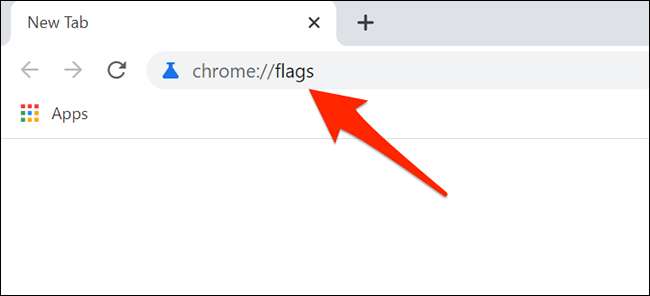 [삼]
"실험"탭이 열립니다. 페이지 상단의 검색 상자에 다음을 입력하십시오.
[삼]
"실험"탭이 열립니다. 페이지 상단의 검색 상자에 다음을 입력하십시오.
클립 보드 파일 이름[삼]
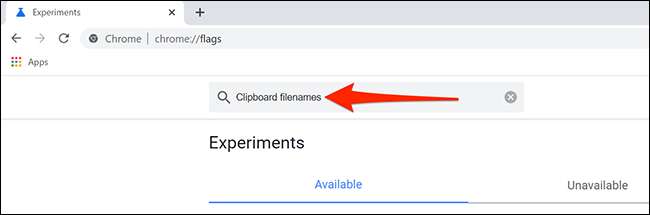 [삼]
검색 결과에서 "클립 보드 파일 이름"옆의 드롭 다운 메뉴를 클릭하고 "사용 가능"을 선택하십시오.
[삼]
[삼]
검색 결과에서 "클립 보드 파일 이름"옆의 드롭 다운 메뉴를 클릭하고 "사용 가능"을 선택하십시오.
[삼]
 [삼]
이 변경 사항을 적용하려면 크롬을 다시 시작해야합니다. 크롬 창의 맨 아래에서 "Relaunch"를 클릭하십시오.
[삼]
[삼]
이 변경 사항을 적용하려면 크롬을 다시 시작해야합니다. 크롬 창의 맨 아래에서 "Relaunch"를 클릭하십시오.
[삼]
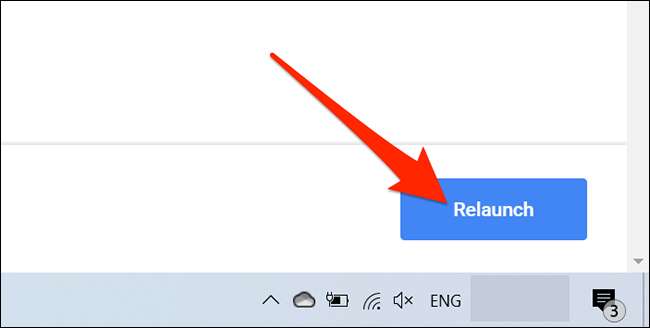 [삼]
크롬이 빨리 다시 시작됩니다. 모든 크롬 탭에서 다음을 방문하십시오
Gmail.
대지. Gmail에서 "작성"을 클릭하여 새 이메일을 작성하십시오.
[삼]
[삼]
크롬이 빨리 다시 시작됩니다. 모든 크롬 탭에서 다음을 방문하십시오
Gmail.
대지. Gmail에서 "작성"을 클릭하여 새 이메일을 작성하십시오.
[삼]
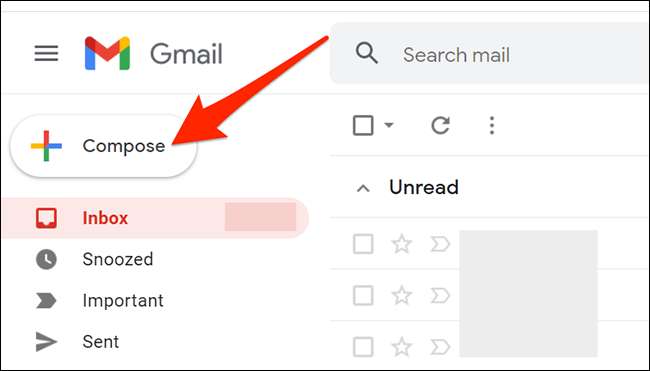 [삼]
그런 다음 컴퓨터의 파일 관리자를 열고 전자 메일에 첨부 파일로 추가 할 파일을 찾으십시오. 이 작업을 수행하려면 Windows 또는 Finder에서 파일 탐색기를 사용하십시오.
[삼]
파일을 마우스 오른쪽 단추로 클릭하고 "복사본"을 선택하십시오.
[삼]
[삼]
그런 다음 컴퓨터의 파일 관리자를 열고 전자 메일에 첨부 파일로 추가 할 파일을 찾으십시오. 이 작업을 수행하려면 Windows 또는 Finder에서 파일 탐색기를 사용하십시오.
[삼]
파일을 마우스 오른쪽 단추로 클릭하고 "복사본"을 선택하십시오.
[삼]
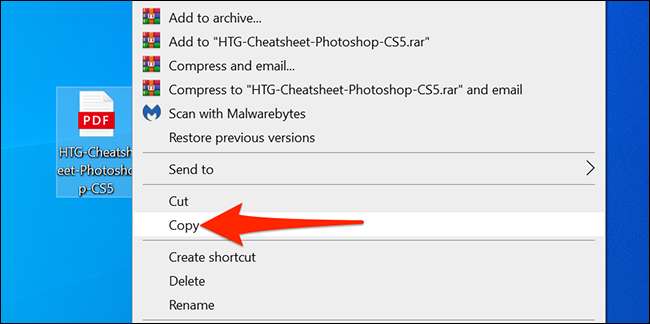 [삼]
이제 크롬으로 다시 전환하십시오. "새 메시지"창에서 전자 메일 메시지 본문을 입력 한 영역을 마우스 오른쪽 단추로 클릭하고 메뉴에서 "붙여 넣기"를 선택하십시오. 또는 본문 영역을 클릭하고 Ctrl + V (Windows, Linux 또는 Chrome OS) 또는 Command + V (Mac에서)를 눌러 첨부 파일을 붙여 넣을 수 있습니다.
[삼]
붙여 넣기 한 후 "새 메시지"팝업 창 하단에 나와있는 첨부 파일을 볼 수 있습니다.
[삼]
[삼]
이제 크롬으로 다시 전환하십시오. "새 메시지"창에서 전자 메일 메시지 본문을 입력 한 영역을 마우스 오른쪽 단추로 클릭하고 메뉴에서 "붙여 넣기"를 선택하십시오. 또는 본문 영역을 클릭하고 Ctrl + V (Windows, Linux 또는 Chrome OS) 또는 Command + V (Mac에서)를 눌러 첨부 파일을 붙여 넣을 수 있습니다.
[삼]
붙여 넣기 한 후 "새 메시지"팝업 창 하단에 나와있는 첨부 파일을 볼 수 있습니다.
[삼]
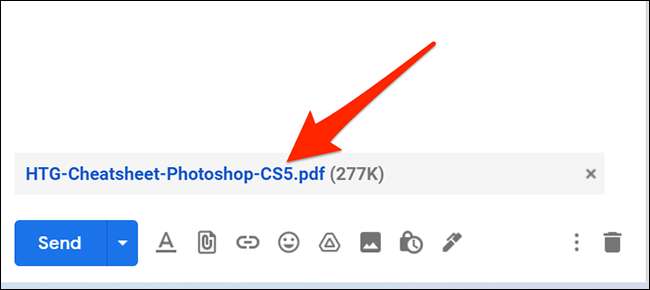 [삼]
이미지 파일을 붙여 넣을 경우, 인라인 나타납니다. 화상이 이메일 텍스트에 표시되며, 첨부로 취급되지 않도록이 방법. 이 문제가 될 경우에는, "새 메시지"창에서 클립 아이콘을 클릭하고 전통적인 방법을 사용하여 파일을 첨부합니다.
[삼]
그리고 그게 다야! 이 방법을 사용하는 등 여러 파일로 첨부합니다. Gmail에서 첨부 파일의 말하기, 당신은 당신이 할 수 있다는 사실을 알고 계 셨나요
Google 드라이브에 사용자의 Gmail 첨부 파일을 저장
~을 자란 그런 식으로, 당신은 지원되는 모든 장치에서 액세스 할 수 있습니다.
[삼]
관련된:
어떻게 Google 드라이브에 저장 Gmail의 첨부 파일에
[삼]
이미지 파일을 붙여 넣을 경우, 인라인 나타납니다. 화상이 이메일 텍스트에 표시되며, 첨부로 취급되지 않도록이 방법. 이 문제가 될 경우에는, "새 메시지"창에서 클립 아이콘을 클릭하고 전통적인 방법을 사용하여 파일을 첨부합니다.
[삼]
그리고 그게 다야! 이 방법을 사용하는 등 여러 파일로 첨부합니다. Gmail에서 첨부 파일의 말하기, 당신은 당신이 할 수 있다는 사실을 알고 계 셨나요
Google 드라이브에 사용자의 Gmail 첨부 파일을 저장
~을 자란 그런 식으로, 당신은 지원되는 모든 장치에서 액세스 할 수 있습니다.
[삼]
관련된:
어떻게 Google 드라이브에 저장 Gmail의 첨부 파일에







